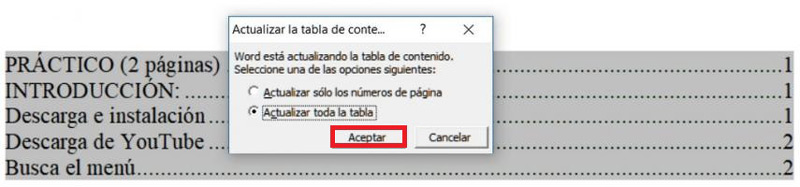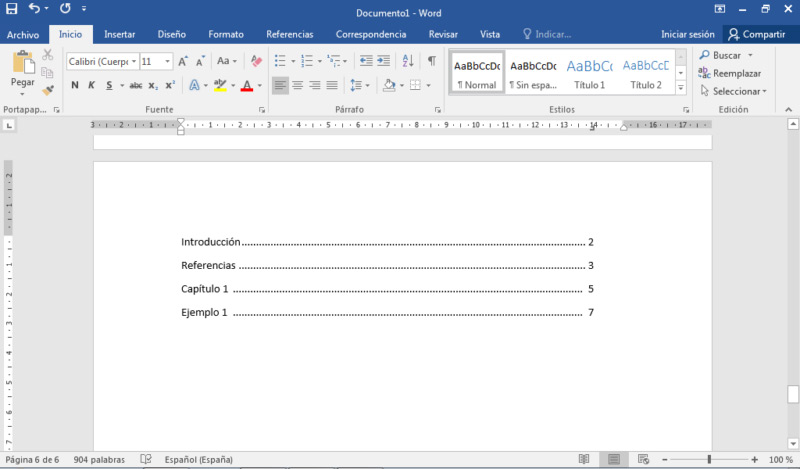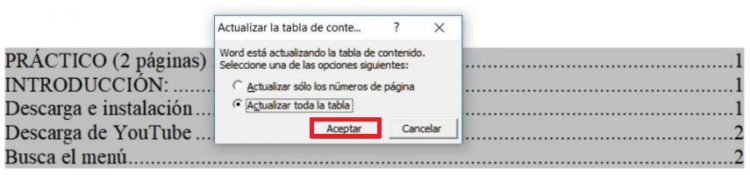Os índices nos ajudam muito nos momentos em que o tempo é escasso e a obtenção de informações de um documento deve ser precisa. Isso nada mais é do que uma estrutura que nos ajuda a organizar diferentes seções de um documento, sejam setores, referências, entre outras coisas, para acessá-lo de forma rápida e fácil .
É muito simples quando o documento tem pouca informação, mas quando falamos de livros, teses ou mesmo trabalhos que coletam muita informação, procurar uma seção exata pode se tornar uma tarefa tediosa. Além disso, o anexo de um índice ao nosso documento fornece um toque de profissionalismo e elegância bastante importante no momento da leitura , obtendo mais confiança nas informações nele contidas.
Neste tutorial, você aprenderá como criar automática ou manualmente um índice ou tabela de conteúdo de qualidade com uma aparência profissional, levando em consideração os fatores que o afetam. Orientaremos você passo a passo, para que seja fácil continuar com o tutorial e não perca nada.
Etapas para executar um índice no Word automaticamente
Nesse caso, mostraremos como criar um índice que é escrito e criado automaticamente no seu documento à medida que você cria os títulos. No entanto, existem alguns fatores específicos que devem ser seguidos para executar este método:
- Ter a versão ativada do Microsoft Word, pois a opção não está disponível na versão gratuita .
- O formato indicado deve ser usado sem nenhuma variação, pois é isso que fará com que o índice seja gerado à medida que o atualizamos, usando as opções apropriadas para nossos títulos e legendas que formarão o índice e os subíndices.
- É recomendável deixar uma folha em branco no início do documento em que nosso índice será gerado. Para economizar tempo e evitar possíveis erros ou danos por escrito.
Depois de saber tudo isso, é hora de abordar o assunto e indicar as etapas a seguir para criar seu próprio sumário automaticamente .
- O primeiro passo é destacar os títulos e legendas que serão colocados em nosso índice e encontrados em todo o documento. Para fazer isso, adicionaremos um estilo entre os estilos padrão do Microsoft Word , garantindo e informando ao programa quais serão os índices e subíndices a serem gerados.
- Depois que o processo de anexação de título e estilo for concluído, vá para a página em branco para onde o índice irá e coloque o cursor nela. Na parte superior do documento de texto, vá para a guia “Referências”. À esquerda, você encontrará uma opção chamada “Índice”, acesse essa opção.
- Selecione a segunda opção que diz “Índice automático 2” e mostre um breve exemplo disso. Tão fácil quanto alguns cliques, seu índice foi criado com todos os índices e subíndices que você marcou anteriormente.
Já criamos o índice . No entanto, se quisermos editar ou adicionar mais índices e subíndices, tudo o que precisamos fazer é selecionar e aplicar os estilos aos textos que queremos adicionar ao índice. Vamos ao índice (Índice) e selecionamos tudo, clique com o botão direito do mouse e um menu suspenso aparecerá.
Procuramos a opção “Atualizar a tabela inteira”, marcamos e aceitamos, para que o índice seja atualizado com os novos títulos que adicionarmos.
“ATUALIZADO ✅ Você precisa criar um índice no software Word e não sabe como fazê-lo? ⭐ ENTRE AQUI ⭐ e descubra como isso é feito passo a passo com este TUTORIAL ✅ FÁCIL e RÁPIDO ✅”
Se, pelo contrário, queremos remover, devemos apenas, em vez de colocar os estilos, removê-los selecionando por padrão na barra de opções apropriada. Depois disso, faça exatamente o mesmo e, assim, o título indesejado será removido.
Como criar um índice manualmente no Microsoft Word?
Para criar um índice manual, usaremos a função de regra do nosso Microsoft Word. Siga as etapas corretamente para evitar erros.
- Nós nos colocaremos na regra superior de medidas. Se por acaso isso não aparecer na janela do Word, é fácil resolvê-lo. Vá para as guias acima da que diz “Vista”. No centro da seção “Mostrar” , você verá várias opções, incluindo “Regra”, marque a caixa e elas aparecerão na tela.
- Bem, uma vez localizado na ferramenta Regra, estamos prontos para mover o cursor nela. Criaremos um ponto de tabulação , onde será o número de páginas pertencentes às nossas seções de documentos, para guiá-lo, temos como referência os 14 centímetros e sua vizinhança, fazendo-o com o botão direito.
- Uma vez localizado, clique duas vezes no mesmo ponto para exibir o menu Guias .
- Depois que essas opções são escolhidas, continuamos a criar o índice manualmente. Escreva-nos colocando o nome do nosso capítulo ou entrada na página configurada e depois pressione a tecla TAB. Imediatamente os caracteres de preenchimento aparecerão e colocaremos o número de páginas em que ele está localizado.
Repita este passo quantas vezes for necessário, pressionando a tecla «Enter» no final para pular para a próxima linha em que inseriremos a entrada e criaremos nosso índice manualmente.
Como criar subscritos no Microsoft Word e formatar títulos?
Já sabemos como criar os índices ou índices, das duas formas possíveis, manual e automática. Agora, porém, é hora de reforçar algumas coisas; formate os títulos com os estilos corretos e crie subscritos em nosso índice, manual e automaticamente.
Como colocamos em momentos anteriores para criar um sumário, é necessário atribuir estilos a vários títulos e legendas que se tornarão os índices e subíndices de nossa tabela . Agora, explicaremos passo a passo como esses formatos são criados e adicionados, para gerar os subíndices automaticamente.
Para começar, temos nossa tabela padrão que geramos com cada um dos títulos que já criamos. Para adicionar o estilo de título específico, devemos fazer o seguinte:
- Primeiro, selecionamos o fragmento de texto que aplicaremos o formato , vamos para a guia «Iniciar» no canto superior direito, onde coloca os estilos, e clicamos nas setas duplas apontando para baixo para exibir todos os formatos. Procuramos aquele que diz “Título 1”, para os índices, e “Título 2” para os subíndices. Clicamos no estilo que queremos e é aplicado corretamente.
- Já aplicamos o estilo adequado, chegou a hora de fazer com que nosso novo índice e subíndice apareça no índice criado por nós, para isso, vamos ao índice que temos lá e clicamos dentro do conteúdo .
- Clicar em criará um quadro e, na parte superior, ele exibirá “Atualizar Tabela”, clicamos lá e uma janela pop-up aparecerá, com as opções de atualização.
- Escolhemos a opção que diz “ Atualizar a tabela inteira ” e a aceitamos, depois carregaremos os índices e subscritos que adicionamos ao conteúdo da nossa tabela.
Se você tiver alguma dúvida, deixe-a nos comentários, responderemos o mais breve possível, e certamente será de grande ajuda para mais membros da comunidade. Obrigado!
O Microsoft Word é uma das ferramentas mais utilizadas para a criação de documentos, sejam eles acadêmicos, empresariais ou pessoais. Para facilitar a localização de informações importantes em um texto extenso, é comum a utilização de índices. Neste guia passo a passo, apresentaremos duas maneiras de criar um índice no Word: manualmente e automaticamente. Com estas técnicas simples, será possível organizar o conteúdo do seu documento de forma sistemática e eficiente.
Passo a passo: Como criar um índice automático no Word de forma simples e eficiente
Criar um índice automático no Microsoft Word pode parecer uma tarefa complicada, mas na verdade é bastante simples e eficiente. Com apenas alguns passos, você pode criar um índice que atualiza automaticamente conforme você adiciona novas informações ao seu documento. Aqui está um guia passo a passo para ajudá-lo a criar um índice no Word.
Passo 1: Marque as entradas do índice
Antes de criar o índice, você precisa marcar as entradas do índice no seu documento. Para fazer isso, selecione o texto que deseja incluir no índice e clique na guia “Referências” na faixa de opções. Em seguida, clique no botão “Inserir Índice” e selecione “Marcadores” na caixa de diálogo. Insira o texto que deseja usar como marcador e clique em “Marcar”. Repita esse processo para todas as entradas do índice.
Passo 2: Criar o índice
Depois de marcar as entradas do índice, é hora de criar o próprio índice. Para fazer isso, clique novamente na guia “Referências” e selecione o botão “Inserir Índice”. Na caixa de diálogo que aparece, selecione as opções que deseja incluir no índice, como o nível de hierarquia e o tipo de separador. Quando estiver satisfeito com as configurações, clique em “OK” para criar o índice.
Passo 3: Atualizar o índice
Uma vez que o índice foi criado, você pode atualizá-lo sempre que adicionar novas informações ao seu documento. Para fazer isso, selecione o índice e clique com o botão direito do mouse. Selecione “Atualizar Campo” no menu suspenso e escolha a opção “Atualizar índice inteiro”. O índice será atualizado automaticamente com as novas informações do documento.
Com esses passos simples, você pode criar um índice automático no Microsoft Word que economiza tempo e ajuda a organizar seu documento. Experimente hoje mesmo e veja como é fácil!
Passo a passo: Como criar índice ou sumário no Word – Tutorial completo
Você sabia que é possível criar um índice ou sumário no Microsoft Word tanto de forma manual quanto automática? Essa função é muito útil para documentos mais extensos, como trabalhos acadêmicos ou relatórios empresariais, pois ajuda o leitor a encontrar informações específicas com mais facilidade.
Confira abaixo um guia passo a passo para criar um índice no Word:
Criando um índice manualmente
1. Selecione a palavra ou frase que deseja adicionar ao índice.
2. Clique na guia “Referências” na barra de ferramentas do Word.
3. Clique em “Inserir índice” e selecione “Índice analítico” ou “Índice remissivo”, dependendo do tipo de índice que deseja criar.
4. Na janela que abrir, personalize as opções de formatação, como fonte, tamanho e estilo.
5. Clique em “Inserir” para adicionar o índice ao documento.
Criando um índice automaticamente
1. Adicione estilos de título aos títulos das seções do documento (por exemplo, “Título 1” para títulos principais e “Título 2” para títulos secundários).
2. Clique na guia “Referências” na barra de ferramentas do Word.
3. Clique em “Inserir índice” e selecione “Índice” ou “Sumário”, dependendo do tipo de índice que deseja criar.
4. Na janela que abrir, personalize as opções de formatação, como níveis de título a serem incluídos e estilo do índice.
5. Clique em “OK” para adicionar o índice automaticamente ao documento.
Com essas dicas simples, você poderá criar um índice ou sumário no Word de forma rápida e eficiente. Experimente e facilite a leitura do seu documento!
Passo a passo: Como criar um índice eficiente para seu trabalho
Criar um índice eficiente para o seu trabalho é uma etapa importante para organizar e facilitar a navegação pelos seus documentos. Com o Microsoft Word, você pode criar um índice manualmente ou automaticamente, de acordo com as suas necessidades. Confira abaixo o passo a passo para cada opção:
Criando um índice manualmente:
- Selecione a palavra ou frase que deseja incluir no índice;
- Vá até a aba “Referências” no menu superior;
- Clique em “Inserir índice”;
- Na janela que aparecer, selecione o tipo de índice que deseja e personalize as opções de formatação;
- Clique em “OK” para finalizar.
Criando um índice automaticamente:
- Marque as palavras-chave do seu documento com a formatação de estilo “Título 1”, “Título 2” ou “Título 3”;
- Vá até a aba “Referências” no menu superior;
- Clique em “Inserir índice”;
- Na janela que aparecer, selecione o tipo de índice que deseja e personalize as opções de formatação;
- Clique em “OK” para finalizar.
Pronto! Com estes passos simples, você pode criar um índice eficiente para o seu trabalho no Microsoft Word.
Descubra os 3 principais tipos de índices do Word e como utilizá-los
Se você precisa criar um índice no Microsoft Word, é importante entender os diferentes tipos de índices disponíveis. Existem três tipos principais de índices que você pode usar:
1. Índice analítico
O índice analítico é usado para listar palavras-chave e frases importantes dentro do seu documento. Ele pode ser criado manualmente ou automaticamente, dependendo do tamanho do documento e da complexidade das informações contidas nele.
2. Índice remissivo
O índice remissivo é usado para listar tópicos ou seções específicas dentro do seu documento. Ele é criado automaticamente, com base nas palavras-chave e seções que você especificou.
3. Índice geral
O índice geral é usado para listar todas as seções e tópicos do seu documento. Ele é criado automaticamente, com base nas páginas e seções que você especificou.
Para criar um índice no Microsoft Word, você pode usar o recurso de criação automática ou criar manualmente. Para criar um índice automaticamente, basta seguir alguns passos simples, como selecionar o tipo de índice que deseja criar e definir as opções de formatação.
Com essas informações em mente, você está pronto para criar um índice que atenda às suas necessidades. Lembre-se de usar o tipo de índice apropriado e definir as opções de formatação corretamente para que seu índice fique organizado e fácil de usar.